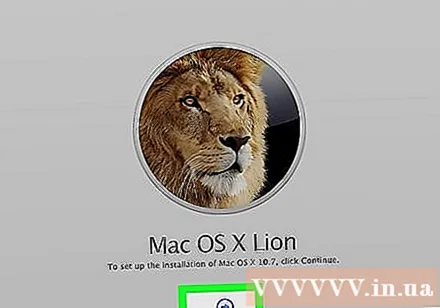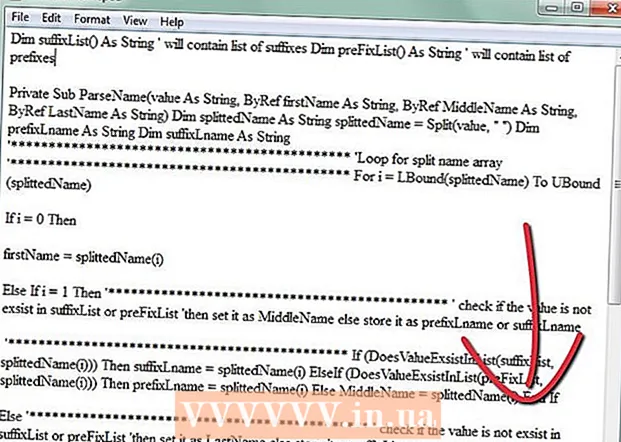লেখক:
Robert Simon
সৃষ্টির তারিখ:
19 জুন 2021
আপডেটের তারিখ:
1 জুলাই 2024
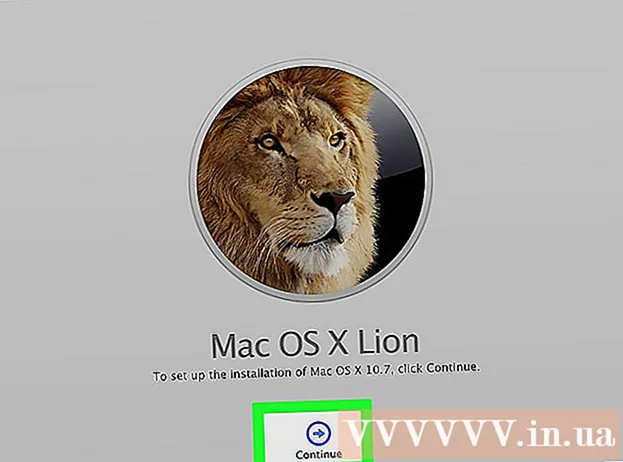
কন্টেন্ট
আপনার ম্যাকবুকটি বিক্রির সময় হওয়ার সময়, আপনার হার্ড ড্রাইভের ডেটা মুছতে হবে এবং ফ্যাক্টরি সেটিংসে বিক্রি করা উচিত। ম্যাকবুকটি যদি সেভাবে পুনরুদ্ধার করা হয় তবে এটি ক্রেতার চোখে আরও আকর্ষণীয় হয়ে ওঠে। আপনার ম্যাকটি পুনরুদ্ধার করার আগে আপনি ইন্টারনেটের সাথে সংযুক্ত আছেন তা নিশ্চিত করুন।
পদক্ষেপ
2 এর 1 অংশ: হার্ড ড্রাইভে ডেটা মুছুন
ম্যাকবুকটি পুনরায় চালু করুন। স্ক্রিনের উপরের বাম কোণে অ্যাপল আইকনটি ক্লিক করুন এবং "পুনরায় চালু করুন" নির্বাচন করুন।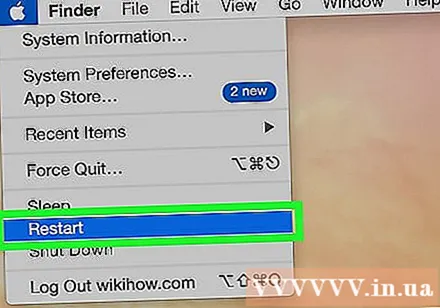

কমান্ড + আর টিপুন এবং ধরে রাখুন বুট করার সময় ধূসর পর্দা প্রদর্শিত হবে এটি করুন।- Wi-Fi নেটওয়ার্ক নির্বাচন করুন। এই বিকল্পটি উপলভ্য নাও হতে পারে।
"ডিস্ক ইউটিলিটি নির্বাচন করুন।”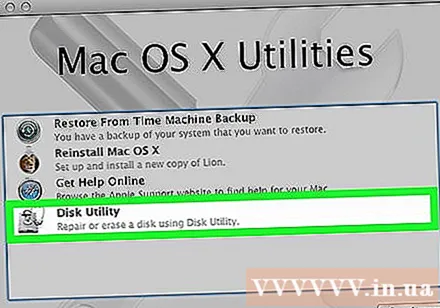
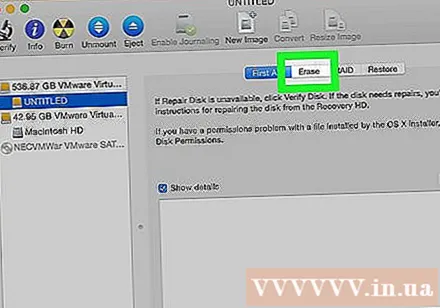
হার্ড ড্রাইভটি মুছুন। তালিকায় আপনার হার্ড ড্রাইভটি নির্বাচন করুন, তারপরে "মুছুন" ক্লিক করুন।
"ম্যাক ওএস এক্সটেন্ডেড (জার্নলেড)" নির্বাচন করুন। এই বিকল্পটি একটি নতুন উইন্ডোতে উপস্থিত হবে।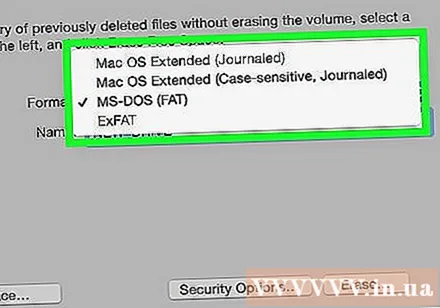
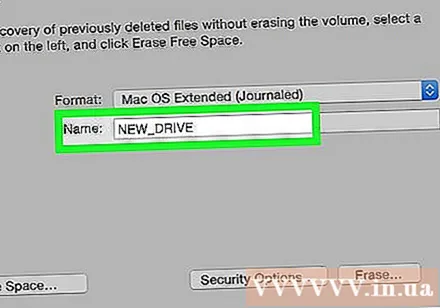
একটি নতুন নাম লিখুন। এটি হার্ড ড্রাইভের নতুন নাম হবে।
"মুছে ফেলুন" এ ক্লিক করুন।’ এটি হার্ড ড্রাইভে ডেটা মুছে ফেলার পদক্ষেপ। বিজ্ঞাপন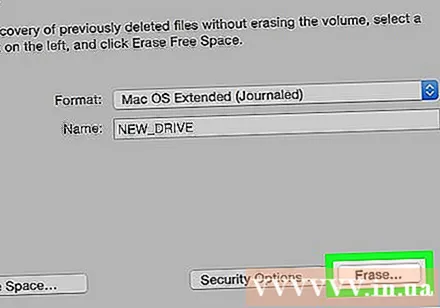
2 অংশ 2: অপারেটিং সিস্টেম পুনরায় ইনস্টল করা
প্রস্থান ডিস্ক ইউটিলিটি। হার্ড ড্রাইভটি মোছার পরে, "ডিস্ক ইউটিলিটি" ক্লিক করুন এবং তারপরে "ছাড়ুন ডিস্ক ইউটিলিটি" নির্বাচন করুন।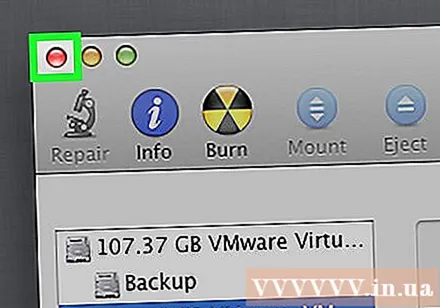
রিইনস্টল ওএস এক্স বিকল্পটি ক্লিক করুন। "চালিয়ে যান" এ ক্লিক করুন।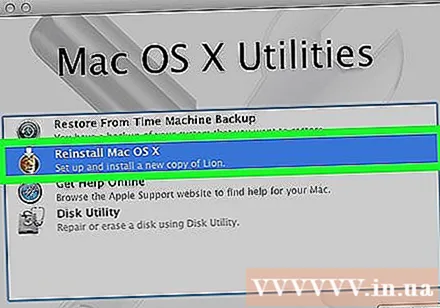
পর্দায় নির্দেশাবলী অনুসরণ করুন। অপারেটিং সিস্টেম পুনরায় ইনস্টল করুন দয়া করে। বিজ্ঞাপন